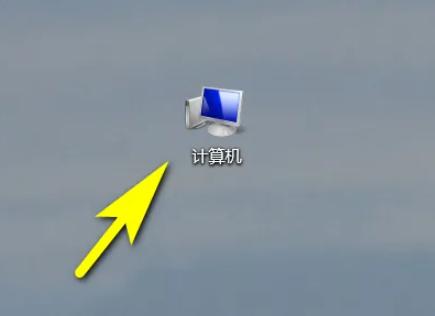
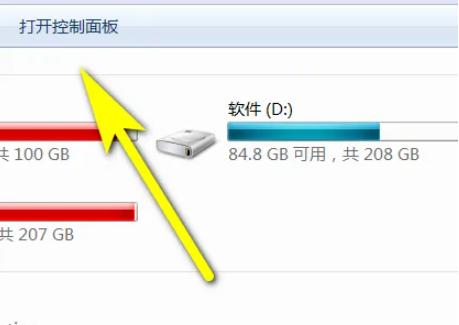
| 设置项 | 选项 |
| IGD Multi-Monitor | Enabled |
| Primary Display | IGD |
| Initiate Graphics Adapter | IGD |
| 注意事项 | 说明 |
| BIOS设置检查 | 确保在BIOS中启用集成显卡 |
| 驱动程序更新 | 定期检查并安装最新的Intel显卡驱动程序 |
| 输出设置 | 适当调整Windows显示设置以确保使用集成显卡输出 |
| 性能限制 | 不建议在高负载3D游戏中使用集成显卡 |
| 监控温度和性能 | 定期监测CPU和核显的温度,保持在安全范围内 |
点击阅读全文

14.5MM
下载
7.8MM
下载
Superposition Benchmark(显卡测试软件)
1.20GM
下载